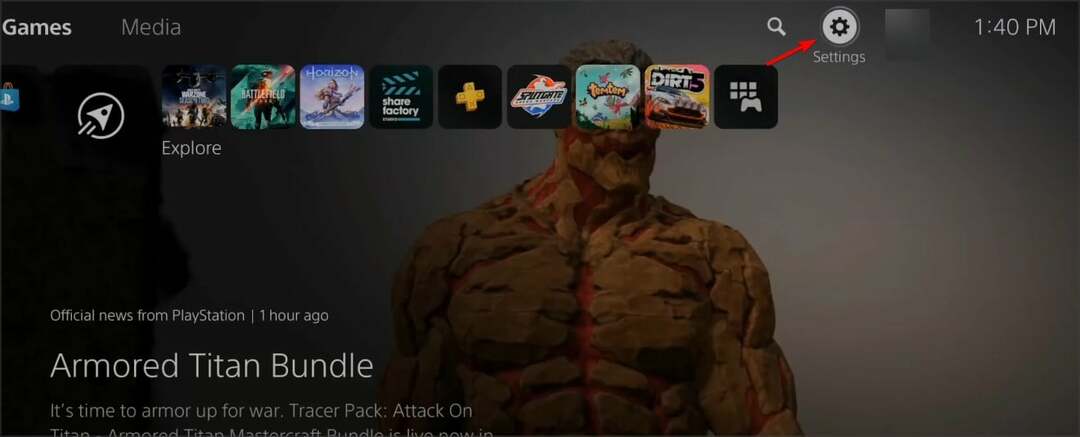Переконайтеся, що ваш компонент дешифрування вмісту оновлений
- Щоб виправити код помилки A19 на Stan, запустіть пристрій у безпечному режимі або спробуйте режим анонімного перегляду у своєму браузері.
- Також скиньте налаштування потокового пристрою, а також маршрутизатора та повторіть спробу.
- Щоб отримати ці та інші поради, як обійти цю помилку, продовжуйте читати цю статтю.

Код помилки під назвою A19 з Вибачте, ми не можемо відтворити відео. Будь ласка спробуйте ще раз повідомлення може з’явитися під час спроби переглянути відео на Stan.
А оскільки Stan сумісний з кількома пристроями, ви можете перемикатися з одного на інший. Проте ми знайшли способи вирішення цієї проблеми, як ви побачите нижче.
- Як виправити код помилки A19 на Stan?
- 1. Видалити кеш програми Stan
- 2. Відновіть підключення до Стена
- 3. Знову ввімкніть компонент Widevine
- 4. Налаштуйте параметри звуку
- 5. Перевстановіть додаток
Як виправити код помилки A19 на Stan?
Спочатку почніть із таких основних обхідних шляхів:
- Переконайтеся, що це не випадок a помилка захищеної ліцензії із вмістом, який ви намагаєтеся транслювати.
- Перезапустіть маршрутизатор, вийдіть із системи та знову увійдіть у свій обліковий запис Stan.
- Перезапустіть пристрій у безпечному режимі або перейдіть у режим анонімного перегляду у своєму браузері та перевірте, чи помилка не зникає.
1. Видалити кеш програми Stan
1.1 Android/Smart TV
- На своєму телевізорі знайдіть свій Налаштування.

- Йти до програми.
- знайти Стен додаток і натисніть на нього.
- Прокрутіть вниз і виберіть Очистити дані і Очистити кеш.
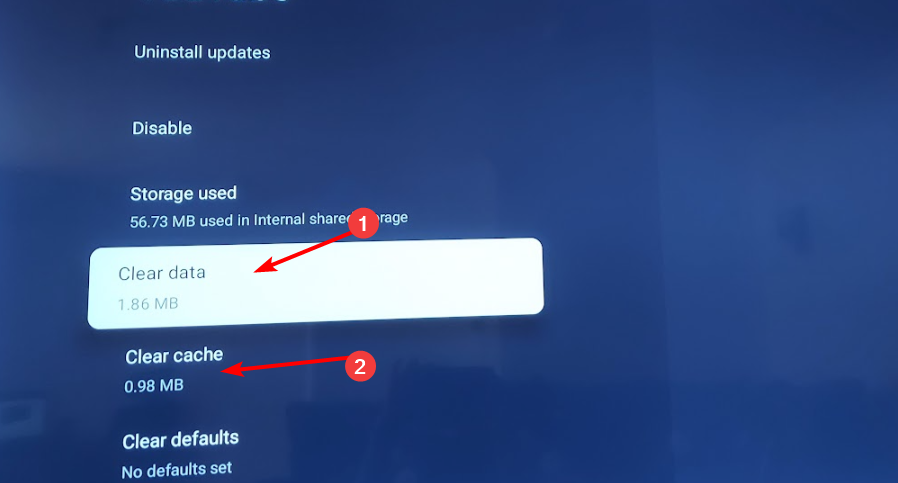
1.2 Android телефон/планшет
Як ми тестуємо, перевіряємо та оцінюємо?
Протягом останніх 6 місяців ми працювали над створенням нової системи перегляду того, як ми створюємо контент. Використовуючи його, ми згодом переробили більшість наших статей, щоб надати фактичні практичні знання про створені нами посібники.
Більш детально ви можете прочитати як ми тестуємо, переглядаємо та оцінюємо в WindowsReport.
- Торкніться налаштувань на телефоні.
- Далі торкніться програми.

- Знайди Стен додаток і торкніться його.
- Прокрутіть вниз і виберіть Зберігання.

- Торкніться Очистити дані і Очистити кеш, потім спробуйте ще раз.

1.3 Браузер
- Для цього кроку ми будемо використовувати браузер Chrome.
- Запустіть браузер Chrome і клацніть три вертикальні три крапки у верхньому правому куті.
- Виберіть Налаштування.

- Натисніть на Конфіденційність і безпека, а потім виберіть Видалення даних про переглянуті.

- Перевірте Файли cookie та інші дані сайту, а також кешовані зображення та файли, потім удар Очистити дані.

1.4 Xbox
- Натисніть кнопка Xbox на вашій консолі.
- Виберіть Налаштування.

- Натисніть на Пристрій і підключення зліва.

- Виберіть Blu-Ray.

- Виберіть Постійне зберігання.

- Виберіть Очистити постійне сховище.

2. Відновіть підключення до Стена
2.1 На вашому телевізорі
- Вийміть батареї з пульта дистанційного керування, натисніть і утримуйте потужність на кілька секунд, потім відпустіть.

- Тепер натисніть кожну кнопку на пульті принаймні один раз, поки батареї розряджені. Це допомагає очистити залишкову потужність.
- Вставте батарею в пульт.
- Потім від’єднайте телевізор від розетки, натисніть і утримуйте кнопку живлення телевізора протягом кількох секунд.
- Зачекайте одну хвилину після цього, знову підключіть телевізор до джерела живлення та увімкніть його.
2.2 На вашій консолі Xbox
- На контролері натисніть Xbox і в меню натисніть кнопку система вкладку, щоб відкрити Налаштування.
- Виберіть система, а потім натисніть Інформація про консоль.

- Натисніть на Скинути консоль.

- Виберіть Скинути та зберегти мої ігри та програмус.

2.3 На вашій PS4/5
- З PS5 Домашній екран знайдіть і виберіть Налаштування.

- Далі перейдіть до система і виберіть Аксесуари.

- Тут виберіть Загальний і Bluetooth аксесуари.

- У розділі Зареєстровані аксесуари знайдіть і виберіть свій контролер.
- З меню виберіть Видалити.

- Коли буде запропоновано забути пристрій, виберіть в порядку.
- Після цього ще раз підключіть свій контролер.
3. Знову ввімкніть компонент Widevine
- Відкрийте браузер Chrome, відкрийте нову вкладку та введіть таку адресу:
chrome://components/ - Знайдіть Модуль дешифрування вмісту Widevine потім натисніть Перевірити наявність оновлень і дочекайтеся оновлення компонента.
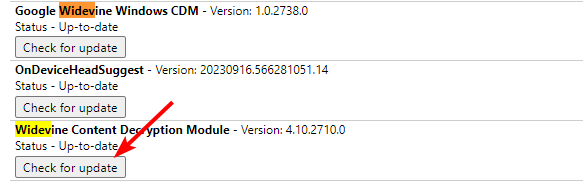
- Запуск Google Chrome, натисніть три крапки, щоб відкрити Меню, і перейти до Налаштування.

- Розгорніть Просунутий вкладку, а потім натисніть система.
- Увімкніть Використовуйте апаратне прискорення коли доступна опція, натисніть Перезапустити посилання для перезапуску браузера.

Модуль дешифрування вмісту Widevine (Widevine CDM) — це програмне забезпечення, яке дозволяє відтворювати зашифрований преміальний відеовміст у веб-браузерах, мобільних пристроях і приставках.
Його широко застосовують власники вмісту та постачальники послуг, тому, якщо код помилки A19 постійно відображається на Stan, програмне забезпечення може бути вимкненим або застарілим.
Якщо ви використовуєте інші браузери, переконайтеся, що ви також увімкнули цю функцію. Кроки можуть дещо відрізнятися, але ці кроки від Chrome дають вам приблизне уявлення про те, як це зробити. Крім того, для користувачів Windows перевірте, чи Widevinecdm.dll відсутній або пошкоджений перед повторною спробою.
- Помилка Jio 7050: як її виправити
- Як виправити помилку 1 на Jio Cinema
- Код помилки 465 CBS: 8 способів її виправити
- Вирішено: помилка перевірки облікових даних у ChatGPT
4. Налаштуйте параметри звуку
У своєму обліковому записі Stan натисніть свій профіль, а потім перейдіть до Налаштування пристрою>Відтворення стереоаудіо за замовчуванням і ввімкніть цю опцію. Коли ви переглядаєте відео в Інтернеті, ви помітите, що деякі відео відтворюються без будь-яких проблем, а інші відтворюються з перервами або взагалі припиняються.
Це тому, що кожне відео має власні характеристики кодування. Якщо код помилки A19 на Stan викликаний нездатністю вашого пристрою визначити правильний кодек, змініть на stereo mix може допомогти вирішити цю проблему, оскільки він широко поширений і не вимагає додаткового програмного забезпечення або обладнання.
5. Перевстановіть додаток
- На телевізорі відкрийте Налаштування, і перейти до Додатки.
- Головою вниз і виберіть Керуйте встановленими програмами.

- Виберіть Стен зі списку.
- Прокрутіть униз і виберіть Видалити.

- Нарешті, виберіть Підтвердити щоб почати видалення.
- Після цього перевстановіть Стен зі спеціального магазину програм і перевірте, чи зник код помилки A19.
нарешті, зверніться до служби підтримки Stan якщо ви все ще отримуєте код помилки A19 і ви спробували інші браузери для перегляду вмісту Stan. Це може бути одинична проблема з вашим обліковим записом, яку вони зможуть підтвердити зі свого боку та запропонувати рішення.
Ви також можете скористатися потокове програмне забезпечення це зробить ваш досвід легким, особливо якщо ви часто стикаєтеся з великою кількістю помилок потокового передавання.
Ми завжди готові почути більше про те, як наші читачі змогли вирішити ці проблеми, тому, якщо у вас є така, не соромтеся поділитися нею з нами в розділі коментарів нижче.